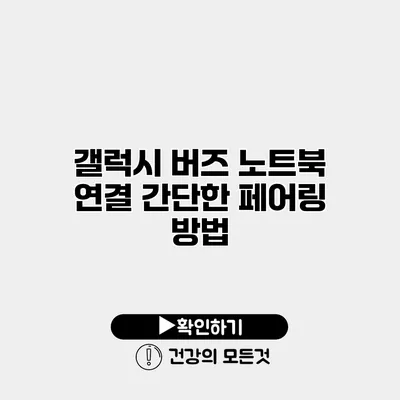갤럭시 버즈를 노트북에 연결하는 방법은 생각보다 간단해요. 요즘 많은 사람들이 무선 이어폰을 사용하고 있는데, 그중에서도 갤럭시 버즈는 뛰어난 음질과 편의성 덕분에 인기 아이템이죠. 이 글에서는 갤럭시 버즈와 노트북을 연결하는 간단한 페어링 방법을 안내해드릴게요.
✅ 갤럭시 버즈3 프로의 모든 음질과 디자인 정보를 한눈에 살펴보세요.
갤럭시 버즈란 무엇인가요?
갤럭시 버즈는 삼성에서 출시한 무선 이어폰으로, 우수한 음질과 다양한 기능으로 많은 사랑을 받고 있어요. 특히, 다음과 같은 특징들이 있습니다:
- 액티브 소음 차단: 주변 소음을 효과적으로 차단해 주며, 몰입감 있는 청취 환경을 제공해요.
- 무선 충전: USB-C 포트를 통해 간편하게 충전할 수 있어요.
- 편안한 착용감: 인체 공학적 디자인으로 장시간 착용해도 편안하답니다.
✅ 갤럭시 통화 자동 녹음을 설정하는 간단한 방법을 알아보세요.
갤럭시 버즈와 노트북 연결하기
기본 준비사항
노트북과 갤럭시 버즈 간의 연결을 위해서 몇 가지 준비사항이 있어요:
- Bluetooth 기능 확인: 노트북의 Bluetooth 기능이 활성화되어 있어야 해요.
- 갤럭시 버즈 충전: 갤럭시 버즈 배터리가 충분히 충전되어 있음을 확인해주세요.
페어링 과정
갤럭시 버즈와 노트북을 연결하기 위한 단계는 다음과 같아요:
-
갤럭시 버즈 케이스 오픈: 갤럭시 버즈를 케이스에서 꺼내세요. 이때 자동으로 페어링 모드로 전환됩니다.
-
노트북의 Bluetooth 설정 열기:
- Windows의 경우: 설정 > 장치 > Bluetooth 및 기타 장치 > Bluetooth 켜기 클릭
- Mac의 경우: 시스템 환경설정 > Bluetooth 메뉴에서 Bluetooth 활성화하기
-
기기 검색:
노트북에서 Bluetooth 설정 화면에서 ‘디바이스 추가’ 버튼을 클릭하여 갤럭시 버즈가 검색될 때까지 기다려요. -
갤럭시 버즈 선택: 검색된 목록에서 “Galaxy Buds”를 선택하고 연결 클릭.
-
페어링 완료: 페어링이 완료되면 “연결됨”이라고 표시되며, 이제 갤럭시 버즈로 노트북의 사운드를 들을 수 있어요!
연결 문제 해결
가끔 페어링이 잘 되지 않을 때가 있어요. 이런 경우 다음 사항들을 확인해보세요:
- 노트북과 갤럭시 버즈의 거리: 두 기기 간의 거리가 너무 멀면 연결에 문제가 생길 수 있어요.
- Bluetooth 재설정: 노트북의 Bluetooth를 껐다가 한번 다시 켜보세요.
- 기기 재부팅: 두 기기를 재부팅 해보는 것도 도움이 될 수 있어요.
✅ 갤럭시 버즈와 노트북을 쉽게 연결하는 방법을 알아보세요.
중요한 팁
갤럭시 버즈와 노트북 연결 시 유용한 몇 가지 팁을 알려드릴게요:
- 최신 펌웨어 업데이트: 갤럭시 버즈는 최신 소프트웨어 업데이트를 통해 성능이 개선될 수 있어요. 정기적으로 확인해보세요.
- 사운드 설정 조정: 노트북의 사운드 설정에서 갤럭시 버즈를 기본 장치로 설정해두면 더 편리해요.
- 다른 기기 연결: 갤럭시 버즈는 여러 기기에 연결할 수 있지만, 항상 가장 마지막에 연결된 기기와 먼저 연결돼요.
| 준비사항 | 각 단계 설명 |
|---|---|
| Bluetooth 기능 | 노트북의 Bluetooth가 켜져 있어야 함 |
| 갤럭시 버즈 상태 | 충전 상태가 좋고 케이스가 열려 있어야 함 |
| 연결 과정 | 노트북에서 Bluetooth 메뉴 찾아 갤럭시 버즈 선택 |
| 문제 해결 | 거리 확인, Bluetooth 재설정, 기기 재부팅 |
결론
갤럭시 버즈와 노트북의 연결은 아주 쉽고 간단해요. 이 페어링 방법을 통해 여러분도 언제 어디서나 편리하게 음악을 감상할 수 있답니다. 정말 잊지 말아야 할 것 중 하나는, 갤럭시 버즈를 효과적으로 사용하기 위해서는 주기적인 소프트웨어 업데이트와 노트북 Bluetooth 설정을 확인하는 것이에요. 이제 여러분도 손쉽게 갤럭시 버즈를 노트북에 연결해보시길 바라요!
자주 묻는 질문 Q&A
Q1: 갤럭시 버즈를 노트북에 연결하는 방법은 무엇인가요?
A1: 갤럭시 버즈를 케이스에서 꺼내고, 노트북의 Bluetooth 설정에서 갤럭시 버즈를 선택하여 연결하면 됩니다.
Q2: 연결이 잘 되지 않을 때 어떻게 해결하나요?
A2: 노트북과 갤럭시 버즈의 거리를 확인하고, Bluetooth를 재설정하거나 두 기기를 재부팅해보세요.
Q3: 갤럭시 버즈의 음질을 항상 최상으로 유지하려면 무엇을 해야하나요?
A3: 갤럭시 버즈의 최신 펌웨어 업데이트를 정기적으로 확인하고, 노트북의 사운드 설정에서 갤럭시 버즈를 기본 장치로 설정하세요.